Каждый, кто сталкивался с техникой Apple, хотя бы раз слышал про iCloud. Но для многих это слово до сих пор завораживающая загадка, за которой кроется куда больше, чем просто «облако для фото». Порой кажется, что iCloud живёт своей тайной жизнью — автоматом хранит бэкапы, обновляет контакты, синхронизирует заметки и делает всё, чтобы ваша цифровая повседневность стала проще. Но как именно использовать этот сервис с максимальной пользой? Почему иногда файлы исчезают, а место в хранилище заканчивается в самый неподходящий момент? Можно ли обойтись только бесплатным объёмом, и чем рискуешь, если вдруг не оплатил подписку?
В жизни бывают ситуации, когда тот самый файл срочно нужен на другом устройстве — например, фотография для важного документа или презентация, подготовленная в спешке на iPad, а под рукой только iPhone. Пропавшие контакты после перехода на новый телефон, потерянные заметки или внезапное сообщение о заполненном облаке — знакомо? Всё это порождает вопросы: как управлять iCloud грамотно и безопасно? Какие функции часто остаются незамеченными?
Попробуем разобраться, что скрывается за базовыми настройками, какие ограничения важно знать и где кроются фишки, которые действительно экономят нервы и время.
Как работает iCloud: основы облачного сервиса Apple
iCloud — это не просто облачное хранилище, а целая инфраструктура для синхронизации и хранения личных данных. Он автоматически связывает все ваши устройства: фотографии, документы, пароли, заметки, календари и множество других данных всегда актуальны и доступны на каждом гаджете.
Когда вы включаете сервис на iPhone, iPad или Mac, ваши файлы мгновенно начинают копироваться и обновляться через интернет. Например, сняли фото на смартфон — через пару секунд оно уже доступно на планшете. Добавили напоминание в календарь — оно появится на всех устройствах с тем же аккаунтом.
Кроме синхронизации, iCloud выполняет роль страховки: резервные копии позволяют восстановить устройство с нуля, если что-то пошло не так. Это особенно помогает при потере или поломке смартфона.
Хранение файлов в iCloud: оптимизация места и управление данными
Облачное хранилище позволяет экономить свободное пространство на устройствах. Например, функция «Оптимизация хранилища» на iOS автоматически переносит оригиналы фотографий и видео в облако, оставляя на устройстве лёгкие версии. Места хватает для большего количества файлов, а нужное скачивается по запросу.
Вот несколько советов по эффективному использованию хранилища iCloud:
- Регулярно проверяйте, какие приложения используют облако, в настройках iOS: многие программы могут хранить документы и данные, незаметно занимая место.
- Очищайте старые резервные копии, особенно если у вас несколько устройств или были прошлые iPhone/iPad.
- Удаляйте ненужные фотографии и видео через приложение «Фото». После удаления файл остаётся в папке «Недавно удалённые» 30 дней, поэтому не забывайте очищать и её.
- Перед тем как приобрести дополнительный объём, проведите ревизию — иногда места не хватает из-за невидимых или устаревших данных.
Часто возникает вопрос: хватит ли бесплатных 5 ГБ? Для базовой синхронизации — контактов, заметок, небольшого количества фото — да. Но если вы хотите хранить медиатеку и создавать резервные копии, дополнительное пространство потребуется.
Как восстановить данные из iCloud: пошаговые рекомендации
Одна из ключевых фишек — возможность восстановить утерянную информацию. Сервис сохраняет резервные копии устройств и отдельных приложений. Например, если вы случайно удалили важное фото, его можно вернуть из «Недавно удалённых». Но если речь идёт о полном восстановлении содержимого устройства (например, после сброса настроек), понадобится резервная копия.
Пошаговый сценарий при смене устройства:
- На старом устройстве убедитесь, что резервное копирование было выполнено недавно (Настройки > Apple ID > iCloud > Резервная копия).
- При первом запуске нового устройства выберите «Восстановить из резервной копии iCloud».
- Дождитесь завершения процесса — скорость зависит от объёма данных и интернета.
Также удобно, что с помощью iCloud Drive можно возвращать и отдельные документы, если их случайно удалили: файлы восстанавливаются через сайт iCloud.com в разделе «Управление файлами».
Безопасность и приватность: мифы и реальность облака Apple
Многие опасаются хранить личные файлы в облаке, опасаясь утечки данных. Но у Apple высочайшие стандарты защиты: данные, находящиеся в хранилище, шифруются не только при передаче, но и на серверах. Ключ к расшифровке — только у вашего аккаунта.

Для дополнительной защиты настоятельно включайте двухфакторную аутентификацию. Это минимизирует риск доступа со стороны злоумышленников, даже если кто-то узнает ваш пароль.
Полезно знать, что сотрудники Apple не имеют доступа к содержимому резервных копий и медиатеки. Исключение — если вы используете функции семейного доступа, часть информации может быть видима остальным членам группы.
В списке безопасных привычек:
- Регулярное обновление пароля Apple ID.
- Использование уникального пароля (не совпадающего с другими сервисами).
- Контроль устройств, на которых выполнен вход в аккаунт (Настройки > Apple ID > просмотр устройств).
Советы для эффективного использования iCloud: лайфхаки и неочевидные возможности
Несколько простых приёмов помогут сделать работу с облаком намного удобнее и безопаснее:
- Используйте «Общий доступ к файлам» для совместных проектов: вы можете делиться папками и документами с другими пользователями, редактируя их вместе.
- Храните оригиналы важных документов в iCloud Drive, чтобы иметь к ним доступ с любого устройства и в любой момент.
- Если вам часто нужно делиться большими файлами, используйте функцию отправки почты через iCloud Mail Drop — она позволяет отправлять вложения до 5 ГБ.
- Для фотографий Apple предлагает отдельную функцию — совместные альбомы, куда можно приглашать друзей или коллег.
- Не забывайте про восстановление удалённых файлов: с помощью сайта iCloud.com можно вернуть документы или заметки, если вы их случайно удалили в течение последних 30 дней.
Если облако неожиданно переполнилось, временно выгрузите массивные видео или проекты на внешний накопитель или в альтернативные сервисы, чтобы не закупать дополнительный объём.
Часто задаваемые вопросы об iCloud: разбираем популярные ситуации
Почему при полном облаке данные продолжают сохраняться?
Часть информации (например, мелкие заметки) иногда попадает в кэш, но фотографии и большие файлы могут перестать синхронизироваться. Некоторые приложения могут выдавать ошибки сохранения.
Можно ли управлять резервными копиями для отдельных приложений?
Да, в настройках iCloud можно выбирать, какие приложения копировать в облако, а какие нет. Это помогает существенно сэкономить место.
Как перейти на другой тарифный план или отказаться от подписки?
В настройках iCloud доступно изменение тарифа — можно увеличить или уменьшить объём хранилища. При отказе от расширенного тарифа лишние данные будут предложены к скачиванию, но могут быть удалены, если свободного объёма недостаточно.
Что делать, если забыл пароль от Apple ID?
Восстановить доступ можно через функцию «Забыли пароль?» при входе, используя привязанный номер телефона или почту.
Можно ли использовать аккаунт iCloud на Android или Windows?
Да, для Windows существует официальное приложение, а для Android — доступ через веб-интерфейс iCloud.com (ограниченный функционал).
Лайфхак: если у вас несколько Apple ID (например, личный и рабочий), можно использовать разные аккаунты для хранения данных и покупки приложений. Это удобно для разделения личного и делового контента.
Заключение
Современный цифровой ритм требует надёжных и простых инструментов для хранения информации. iCloud — не просто облачное хранилище, а мощная экосистема с широкими возможностями синхронизации и защиты данных. Зная базовые принципы работы сервиса, регулярно контролируя используемое пространство и не забывая о безопасности, можно легко избежать типичных сложностей и использовать облако Apple максимально эффективно. Пусть ваши данные всегда остаются под надёжной защитой и доступны в нужный момент, где бы вы ни находились.





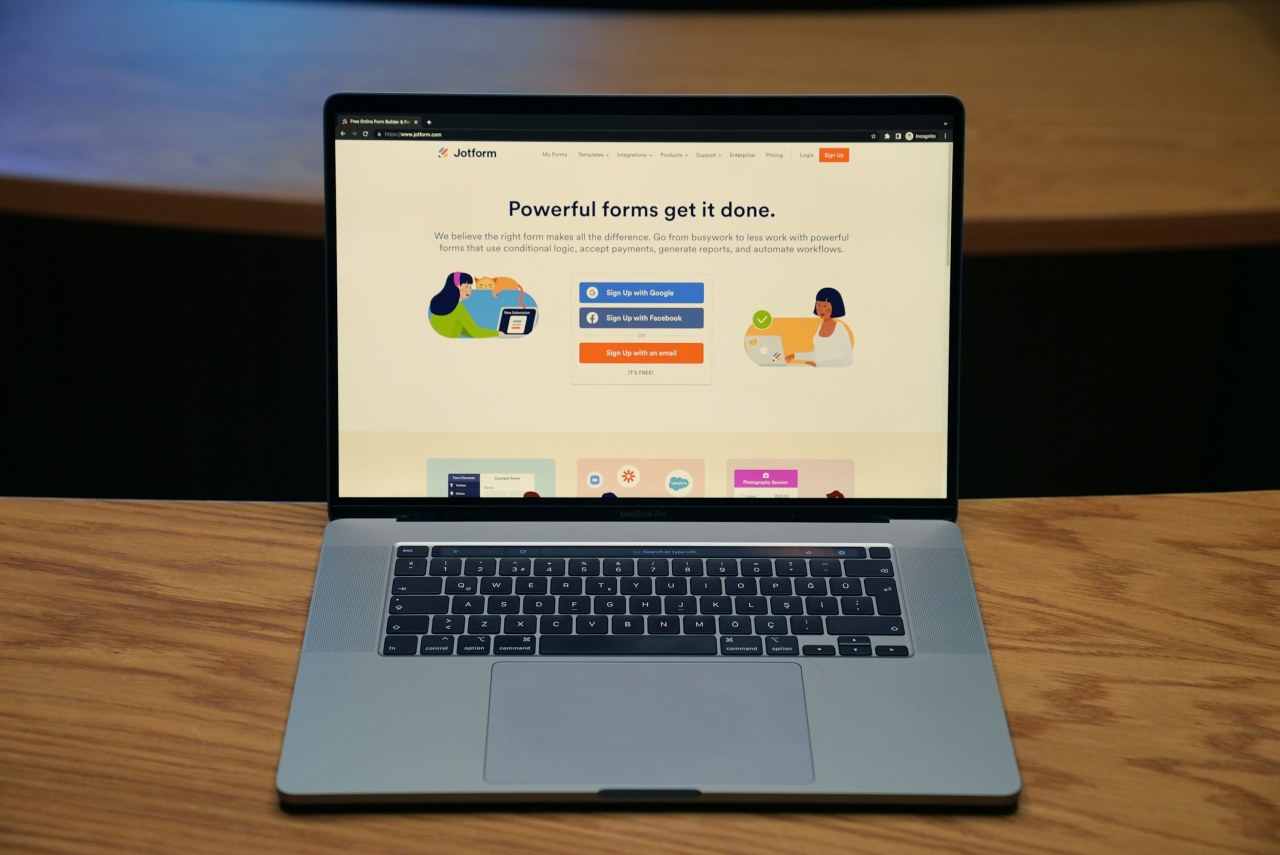






+ There are no comments
Add yours